< назад
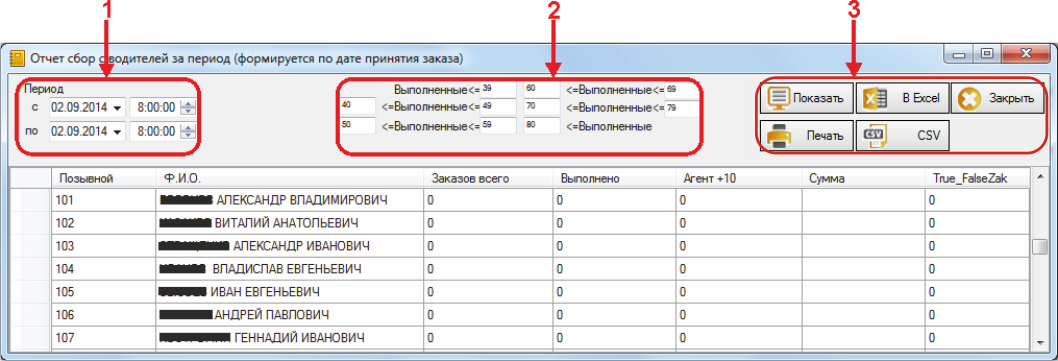
Отчет по водителям за период (заказы от диспетчера)
Отчет формирует информациютаблицу пос информацией о сумме сбора с водителей. В отчете представлены данные:
- Позывной водителя
- ФИО водителя
- Общее количество заказов
- Количество выполненных заказов
- Количеству заказов от агентов
- Сумма сбора .
Для построения необходимоотчета указатьнеобходимо:
-
периодУказать Период" (рис.90, подпись 1) – в отчет попадут заказы, принятые вэтотуказанный период (рис.90, подпись1), и указать1)
- Указать количественные мерки принятых
заказов,заказовкоторые(рис.90,будутподписьвлиять2) - они влияют на коэффициент умножения суммы
- Нажать кнопку "Показать" (рис.90, подпись
2):3)
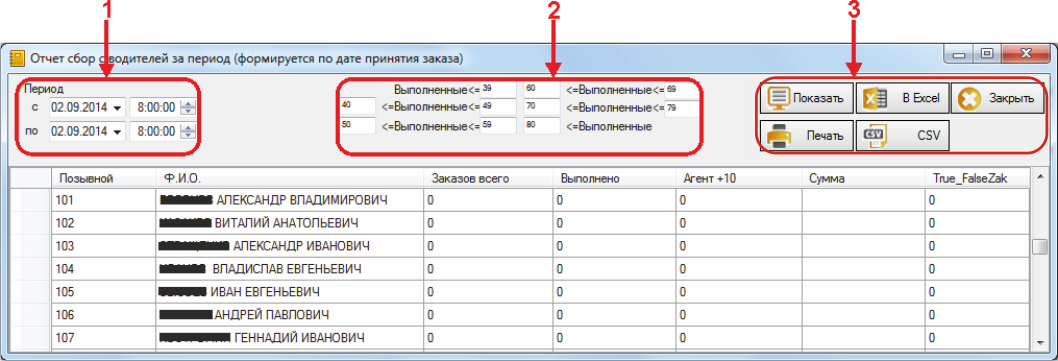
Рисунок 90. Окно отчета "Отчет по водителям (заказы от диспетчера)"
В отчете в виде таблицы представлены данные по позывному водителя, его ФИО, общему количеству заказов, количеству выполненных заказов, количеству заказов от агентов, сумме сбора .
Кнопки работы с отчетом (рис.90, подпись 3):
- Показать - сформировать информацию по запрошенным данным в таблицу
- Печать - переводит сформированную таблицу в версию для печати
- В Excel - переводит сформированную таблицу в формат Excel
- CSV - переводит сформированную таблицу в формат CSV
- Закрыть - закрывает отчет
В данном отчете можно посмотреть количество заказов, переданных диспетчерами определенному водителю в определенный день недели.
Отчет представляет собой таблицу, где строки – позывные водителей, столбцы – дни недели. Пересечения строк и столбцов – количества заказов.
Два крайних правых столбца таблицы:
столбец с общим количеством заказов водителя, переданных диспетчерами, за неделюстолбец со статусом водителя (Например: рабочий, уволен).
Для построения отчета необходимо:
Указатьдатуи "время" (рис.90, подпись 1), начиная с которых формируется отчет
При необходимости указатьфильтр- "Только успешные расчеты" (рис.90, подпись 2). С помощью фильтра можно формировать отчет по всем или только успешным расчетам
Нажать кнопку "Показать" (рис.90, подпись 3)